Presque quelques années avant que Microsoft n'annonce la sortie de plusieurs outils, services, API pour les geeks de l'informatique comme nous qui aiment peaufiner tout ce sur quoi nous mettons la main. L'une de ces choses était Terminal Windows qui n'était pas disponible pour tout le monde à l'époque mais est disponible maintenant. Nous avons vu comment changer le Shell par défaut, maintenant laissez-nous dans cet article, nous allons apprendre comment ajouter ou supprimer l'option de "Ouvrir dans le terminal Windows” vers et depuis le menu contextuel de Windows 10.

Pendant un bon bout de temps, nous avons été exposés à l'utilisation de l'invite de commande ou de Windows PowerShell ; le terminal Windows nous permet de continuer à expérimenter le plaisir des deux dans un seul environnement avec plus de fonctionnalités supplémentaires. Une fois que vous avez installé le terminal Windows, il commencera automatiquement à afficher l'option Ouvrir dans le terminal Windows. Parfois, il arrive que vous ne trouviez pas l'option dans le menu contextuel et il peut y avoir plusieurs raisons derrière cela.
Maintenant, pour pouvoir ajouter ou supprimer l'option du menu contextuel, nous devons effectuer certaines modifications dans le registre Windows, ce qui peut parfois être très délicat. Un faux pas et votre système commencera à se comporter anormalement ou ne démarrera pas du tout. Pour éviter de tels problèmes, les méthodes mentionnées ci-dessous utilisent des fichiers de registre qui peuvent être ajoutés directement à la liste des registres système.
Téléchargez ce fichier de registre depuis notre serveur et décompressez-le. Avant de commencer, créez un point de restauration système, puis suivez les étapes ci-dessous. Assurez-vous que le terminal Windows est déjà installé ou installez-le à partir du Windows Store.
Ajouter "Ouvrir dans le terminal Windows" au menu contextuel
Pour ajouter l'option Ouvrir dans le terminal Windows dans le menu contextuel, accédez au dossier décompressé des fichiers de registre.
Double-cliquez sur Add_Open_in_Windows_Terminal.fichier de registre reg.
Une fois que vous obtenez une invite UAC, cliquez sur Oui.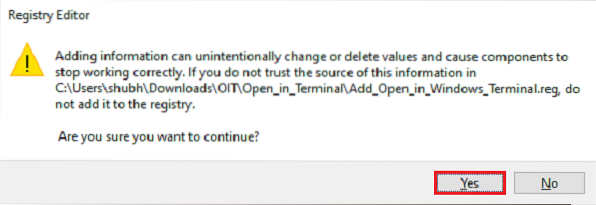
Sur l'invite d'ajout de registre, cliquez sur Ok.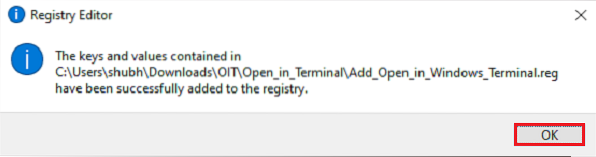
Avant de vérifier si l'option est disponible dans le menu contextuel ou non, enregistrez tout le travail et redémarrez votre système. Naviguez maintenant vers n'importe quel dossier ou emplacement, faites un clic droit sur un fichier ou un espace vide, l'option Ouvrir dans le terminal Windows sera présente.
Supprimer « Ouvrir dans le terminal Windows » dans le menu contextuel
Pour supprimer l'option Ouvrir dans le terminal Windows dans le menu contextuel, accédez au dossier décompressé des fichiers de registre.
Double-cliquez sur Remove_Open_in_Windows_Terminal.fichier de registre reg.
Une fois que vous obtenez une invite UAC, cliquez sur Oui.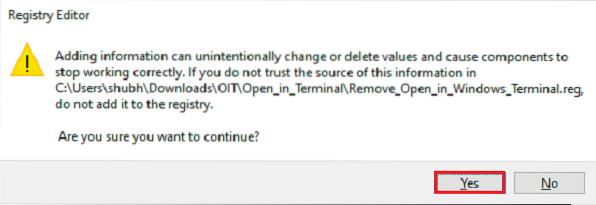
Sur l'invite d'ajout de registre, cliquez sur Ok.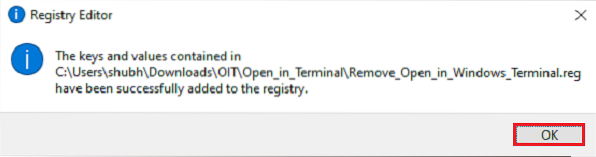
Redémarrez à nouveau votre système pour que l'option soit supprimée du menu contextuel.
ASTUCE: Si vous le souhaitez, vous pouvez également réinitialiser les paramètres du terminal Windows par défaut.

 Phenquestions
Phenquestions


